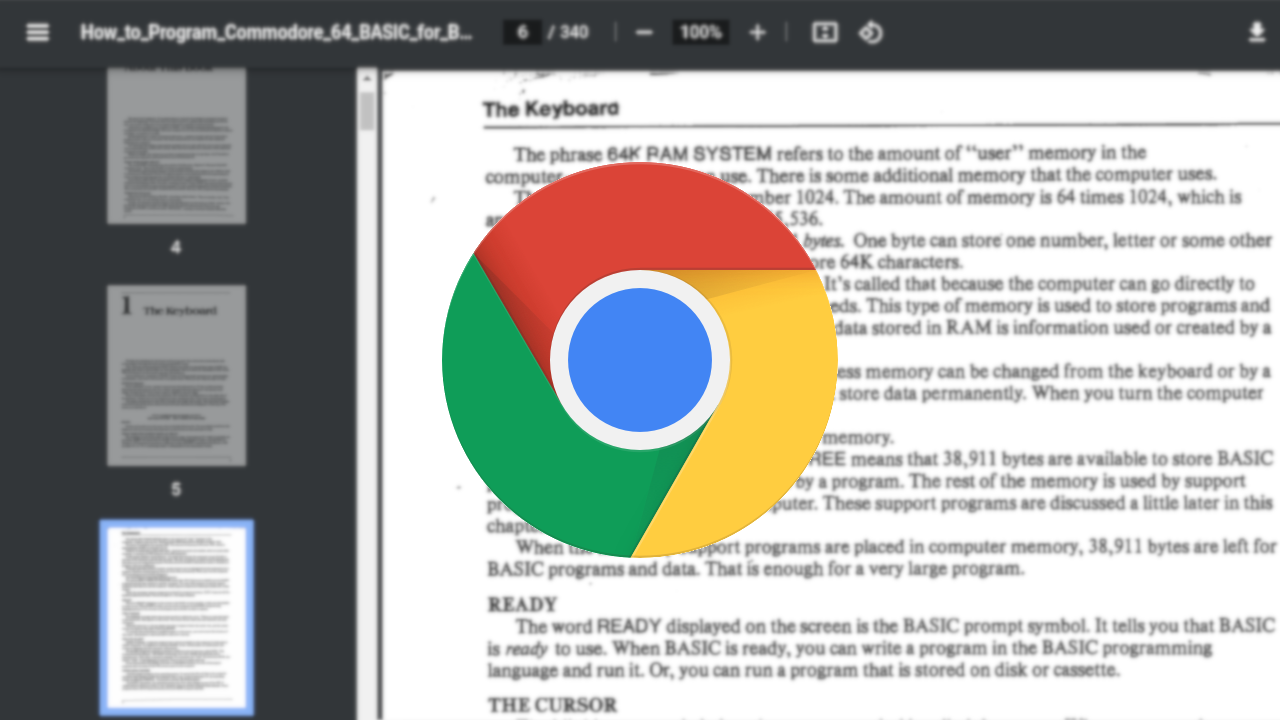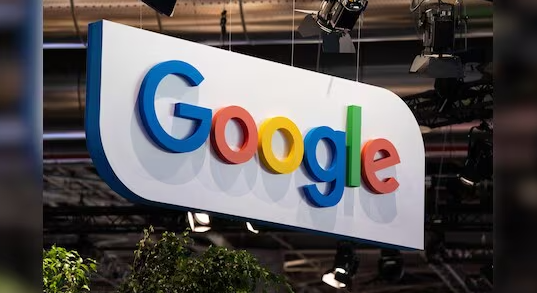1. 启用内置基础过滤机制
- 打开Chrome浏览器,进入“设置”菜单下的“隐私与安全”区域。找到“网站设置”,选择“广告”选项卡。开启默认的广告拦截开关,此时系统会自动屏蔽部分明显且侵入性强的广告内容。此方式无需安装第三方工具,适合初级用户需求。
2. 安装Adblock Plus插件增强效果
- 访问Chrome应用商店搜索并添加Adblock Plus扩展程序。安装完成后点击浏览器工具栏上的插件图标,进入管理界面。默认状态下已能阻挡大多数横幅广告、弹窗及视频前贴片广告。用户可通过添加自定义规则进一步细化过滤策略,例如允许特定网站展示必要通知。
3. 配置AdGuard实现全方位防护
- 同样从官方渠道获取AdGuard插件并进行安装。相较于其他同类工具,该软件支持跨平台使用,不仅能拦截网页端各类广告形式(包括文字链结、浮动图层),还能有效阻断跟踪脚本与恶意代码注入。其特有的隐私保护模块可防止用户行为被分析滥用。
4. 利用StopAds深度清理冗余信息
- 针对顽固性推广内容,推荐尝试StopAds这款专注型插件。它擅长识别并移除隐藏较深的追踪元素,如社交组件中的动态广告标签、下载管理器内的捆绑推广模块等。启用后页面加载速度明显提升,视觉干扰大幅减少。
5. 建立白名单支持合理广告展示
- 对于依赖广告收入维持运营的优质网站,应在上述任一插件的配置页面中将其域名加入许可列表。这样既能保证正常的内容更新节奏,又避免误杀重要功能入口。定期审查白名单条目确保无多余项留存。
6. 保持插件版本及时更新
- 由于广告发布者不断调整投放策略,各拦截工具需同步升级应对新出现的变种形式。建议开启自动更新提示功能,当检测到新版本时立即执行安装操作。过时的规则库可能导致漏网之鱼增多,影响整体防护效能。
7. 测试不同组合方案优化性能
- 根据实际浏览习惯搭配多种插件进行试验,比如同时启用Adblock Plus处理常规广告,配合AdGuard防御高级威胁。观察内存占用情况与页面响应速度变化,找到平衡点后固定常用配置方案。
8. 监控资源消耗防止过度占用
- 长时间运行多个扩展可能导致CPU或内存负载过高。通过任务管理器查看相关进程的资源使用状况,适时停用非活跃时段不需要的组件。特别是访问信任站点时临时关闭部分防护措施以提高兼容性。
9. 备份过滤规则防范数据丢失
- 在插件设置中导出当前的过滤策略配置文件,保存至本地或其他云端存储服务。遇到重装系统或误操作导致设置清空的情况时,可以快速恢复之前的个性化配置,减少重复调试工作量。
10. 参与社区反馈改进过滤精准度
- 加入各插件官方论坛或用户群组,分享遇到的漏网广告案例。开发团队会根据广泛收集的数据样本持续优化算法模型,普通用户的主动上报有助于缩短新威胁的处理周期。
按照上述步骤操作后,用户能够有效提升谷歌浏览器的广告屏蔽效果。对于持续存在的特殊情况,建议结合多种方法进行交叉验证,找到最适合当前环境的个性化解决方案。